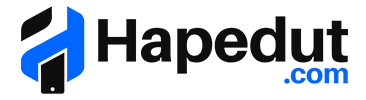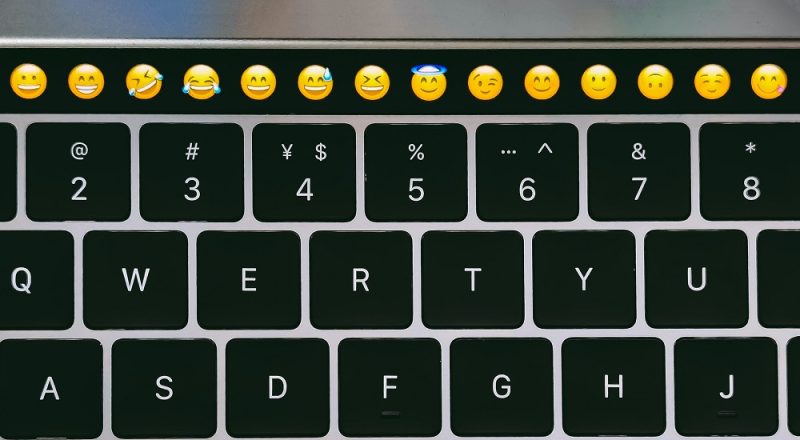Menggunakan emoji di laptop saat chatting atau berkirim pesan pasti sering anda lakukan sambil bekerja. Sayangnya, chatting di laptop atau PC Desktop terasa kurang menyenangkan bila tidak menggunakan emoji yang sudah menjadi bagian penting dalam berkirim pesan.
Banyak pengguna laptop atau PC Desktop yang masih belum memahami cara menggunakan emoji tersebut. Padahal sejak awal sistem Windows hadir, Microsoft sudah memiliki kumpulan emoji yang bisa digunakan untuk beberapa aplikasi chatting.
Pada laptop atau PC Desktop yang sudah memiliki sistem operasi Windows 10 dan Windows 11 sudah tersedia emoji pada bagian keyboard. Emoji juga sudah built-in pada sistem operasi Windows 8.1 dan Windows 7. Berarti secara teknis, anda dapat menggunakan emoji dengan cara copy-paste.
Menggunakan Emoji di Laptop Windows 10
Jika ingin menampilkan emoji pada sistem operasi Windows 10, anda bisa lakukan beberapa cara dibawah ini.
- Klik kanan pada Taskbar
- Klik Show Touch Keyboard Button
- Akan muncul icon berbentuk keyboard pada bagian sistem tray
- Klik keyboard, lalu akan muncul keyboard on-screen, pilih bagian emoji
- Kemudian akan muncul banyak pilihan emoji yang bisa dipakai pada Windows 10
- Pilih emoji sesuai keinginan yang bisa anda gunakan pada pesan atau dokumen yang ada pada laptop atau PC Desktop
Selain itu, anda bisa memakai emoji sebagai sisipan dokumen yang ada di laptop atau PC Desktop Windows 10 menggunakan Keyboard Shortcut dengan cara berikut.
- Gunakan tombol Win + titik (.) atau tombol Win + titi koma (;).
- Setelah itu akan muncul panel emoji yang bisa anda gunakan pada dokumen sesuai keinginan anda.
Menggunakan Emoji di Laptop Windows 11
Dengan versi terbaru dibandingkan Windows 10, rupanya Windows 11 sudah didukung fitur emoji. Sistem tersebut telah didukung keyboard pada layar yang terdapat banyak emoji terbaru didalamnya. Untuk menampilkan emoji pada Windows 11, anda bisa lakukan langkah berikut.
- Klik kanan Taskbar, lalu pilih Taskbar Settings
- Saat masuk ke Taskbar Personalization, pilih Touch Keyboard
- Ubah When no keyboard attached menjadi Always
- Setelah fitur emoji aktif, pada bagian sistem tray akan muncul icon berbentuk keyboard. Kemudian anda bisa menggunakan emoji-emoji tersebut sesuai kebutuhan anda.
Menggunakan Emoji di Laptop Windows 8.1
Walaupun Windows 8.1 sudah lawas, namun masih bisa memunculkan fitur emoji. Untuk memunculkan emoji tersebut ikuti beberapa langkah berikut.
- Klik kanan pada Taskbar, lalu pilih Toolbar, kemudian Touch Keyboard
- Setelah itu akan muncul keyboard pada layar, klik tombol emoji yang berada disamping tombol Space untuk menampilkan banyak emoji
Namun versi Windows 8.1 hanya memiliki 7 kategori emoji. Jika ingin mengganti kategori, anda bisa klik tombol emoji yang terletak di bagian bawah keyboard. Untuk menampilkan lebih banyak emoji, anda bisa menggunakan tanda < dan > dibagian kiri keyboard.
Laptop atau PC Desktop dengan Windows 8.1 ternyata bisa mengganti warna emoji. Anda bisa memilih emoji berupa orang, lalu pilih tombol warna yang ada disebelah kiri bawah keyboard. Ada sekitar 6 warna yang bisa anda pilih untuk digunakan.
Menggunakan Emoji di Laptop Windows 7
Bagi pengguna laptop atau PC Desktop Windows 7, ternyata masih bisa menggunakan fitur emoji walaupun tidak sebaik Windows terbaru. Pada Windows 7, tampilan emoji hanya berbentuk kotak-kotak. Meskipun begitu, setidaknya emoji tersebut masih bisa anda gunakan untuk menampilkan ekspresi yang diinginkan.
Selain itu, Windows 7 tidak memiliki Touch Keyboard pada layar sehingga emoji tersebut tak bisa digunakan saat mengetik. Untuk menggunakan emoji tersebut, anda harus memakai sistem manual yaitu copy-paste.
Untuk meng-copy emoji, anda bisa masuk ke situs Get Emoji. Anda bisa memilih emoji yang tersedia lalu copy emoji, kemudian paste di dokumen atau pesan yang anda inginkan. Sayangnya Windows 7 hanya mendukung emoji tanpa warna atau hanya hitam putih saja.